Konfigurera användare av utvecklarportalen att autentisera med användarnamn och lösenord
GÄLLER FÖR: Utvecklare | Grundläggande | Basic v2 | Standard | Standard v2 | Premium | Premium v2
I utvecklarportalen för Azure API Management är standardautentiseringsmetoden för användare att ange ett användarnamn och lösenord. I den här artikeln får du lära dig hur du konfigurerar användare med grundläggande autentiseringsuppgifter till utvecklarportalen.
En översikt över alternativ för att skydda utvecklarportalen finns i Säker åtkomst till API Management utvecklarportal.
Varning
Du kan använda grundläggande autentisering för att skydda användarnas åtkomst till utvecklarportalen, men vi rekommenderar att du konfigurerar en säkrare autentiseringsmetod, till exempel Microsoft Entra-ID eller Azure AD B2C, om det är tillgängligt.
Förutsättningar
- Slutför snabbstarten Skapa en Azure API Management-instans .
Gå till API Management-instansen
I Azure-portalen söker du efter och väljer API Management-tjänster.
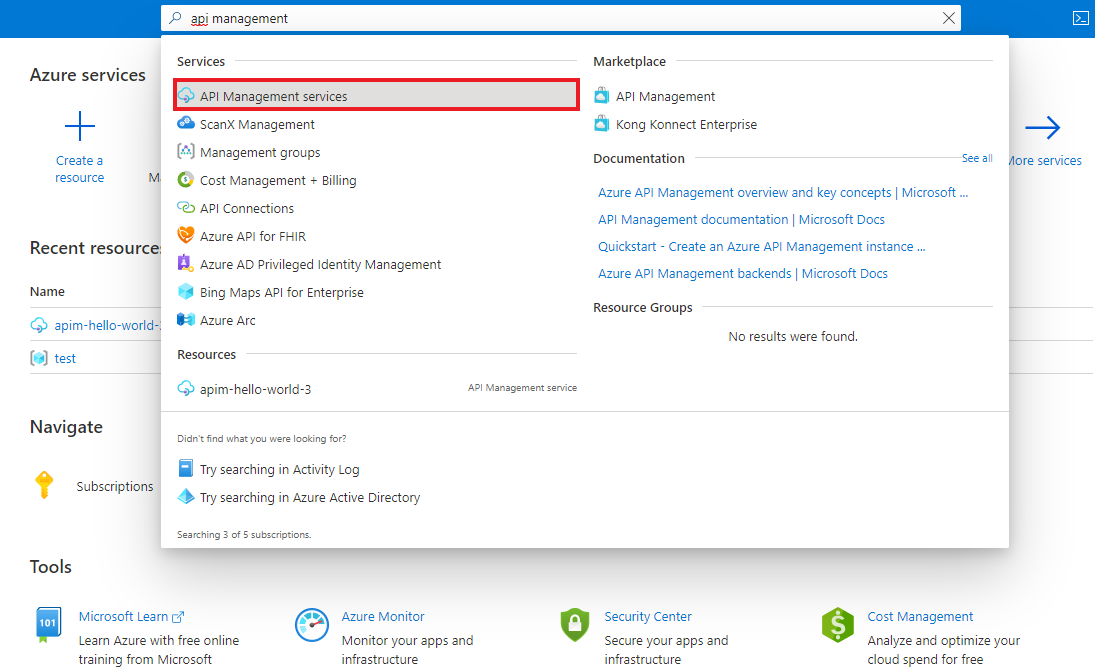
På sidan API Management-tjänster väljer du din API Management-instans.
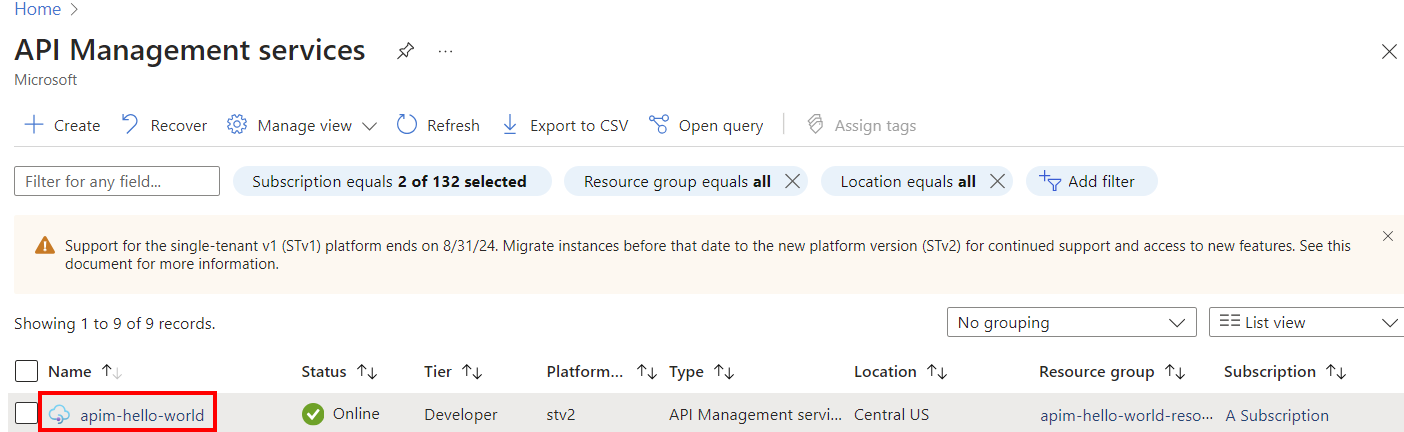
Bekräfta användarnamnet och lösenordsprovidern
Som standard aktiveras providern för användarnamn och lösenordsidentitet i utvecklarportalen. Bekräfta den här inställningen:
- I den vänstra menyn i DIN API Management-instans går du till Utvecklarportalen och väljer Identiteter.
- Bekräfta att Användarnamn och lösenord visas i listan Providertyp.
Om providern inte redan är aktiverad kan du lägga till den:
- I den vänstra menyn i DIN API Management-instans går du till utvecklarportalen och väljer Identiteter>+ Lägg till.
- Under Typ väljer du Användarnamn och lösenord och sedan Lägg till.
Lägga till ett användarnamn och lösenord
Det finns två sätt att lägga till ett användarnamn och lösenord för autentisering i utvecklarportalen:
En API-utgivare kan lägga till en användare via Azure Portal eller med motsvarande Azure-verktyg, till exempel Azure PowerShell-cmdleten New-AzApiManagementUser. Anvisningar för hur du använder portalen finns i Hantera användarkonton i Azure API Management.
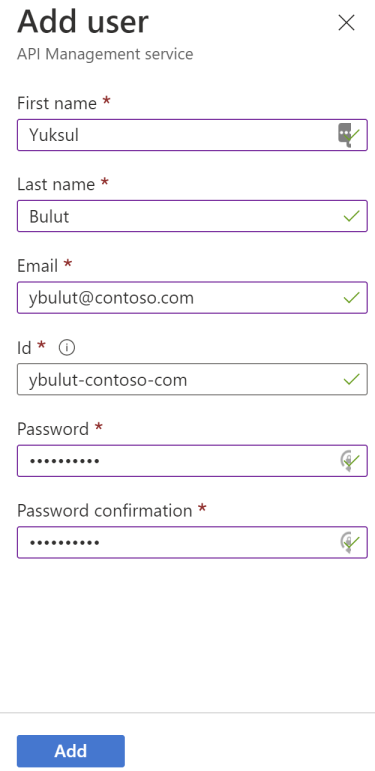
En API-konsument (utvecklare) kan registrera sig direkt i utvecklarportalen med hjälp av registreringssidan.
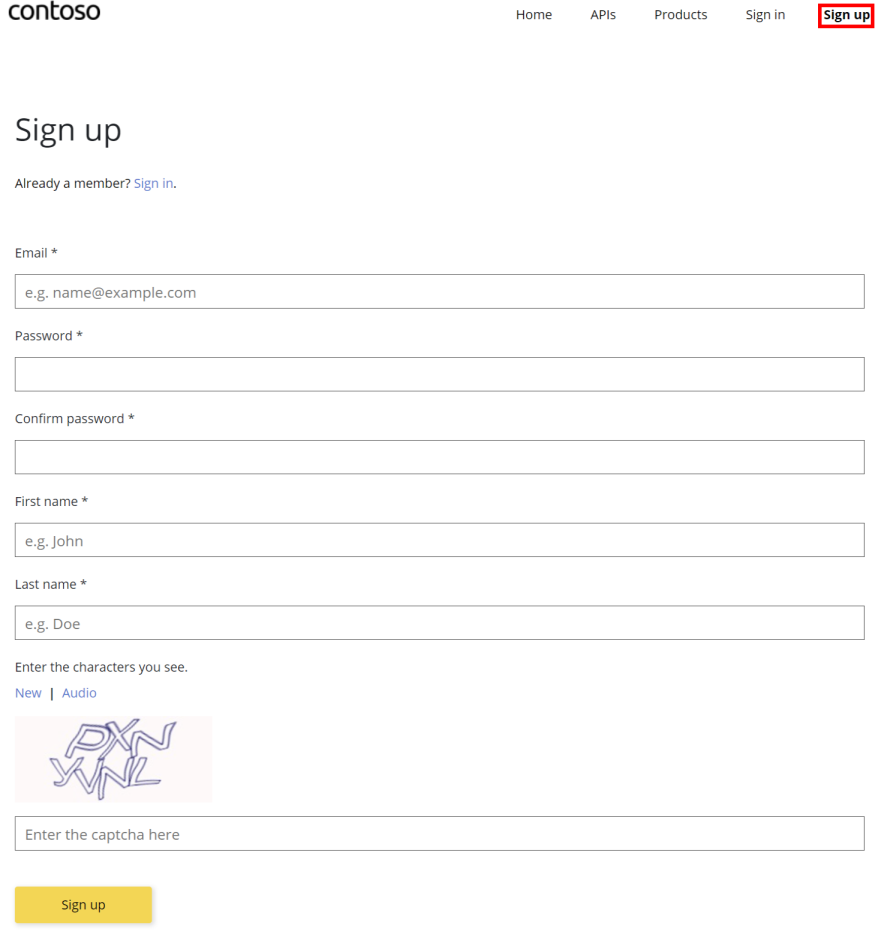
Kommentar
API Management tillämpar krav på lösenordsstyrka, inklusive lösenordslängd. När du lägger till en användare i Azure Portal måste lösenordet vara minst 6 tecken långt. När en utvecklare registrerar sig eller återställer ett lösenord via utvecklarportalen måste lösenordet vara minst 8 tecken långt.
Ta bort användarnamnet och lösenordsprovidern
Om du har konfigurerat en annan identitetsprovider för utvecklarportalen, till exempel Microsoft Entra-ID eller Azure AD B2C, kanske du vill ta bort användarnamnet och lösenordsprovidern.
Om du tar bort identitetsprovidern kan du inte lägga till användare för att använda autentisering med användarnamn och lösenord. Befintliga användare som har konfigurerats för grundläggande autentisering hindras också från att logga in på utvecklarportalen.
- I den vänstra menyn i DIN API Management-instans går du till Utvecklarportalen och väljer Identiteter.
- I listan Providertyp väljer du Användarnamn och lösenord. I snabbmenyn (...) väljer du Ta bort.
Dricks
Om du vill inaktivera alla registrerings- eller inloggningsfunktioner i utvecklarportalen kan du läsa Hur gör jag för att inaktivera registrering i utvecklarportalen?
Nästa steg
Anvisningar för hur du lägger till andra identitetsprovidrar för utvecklarregistrering i utvecklarportalen finns i: